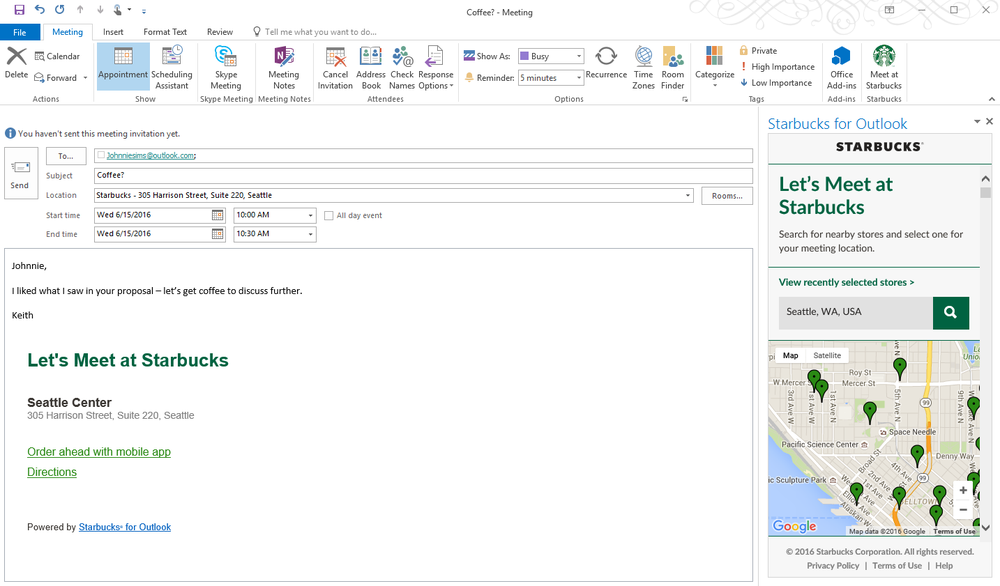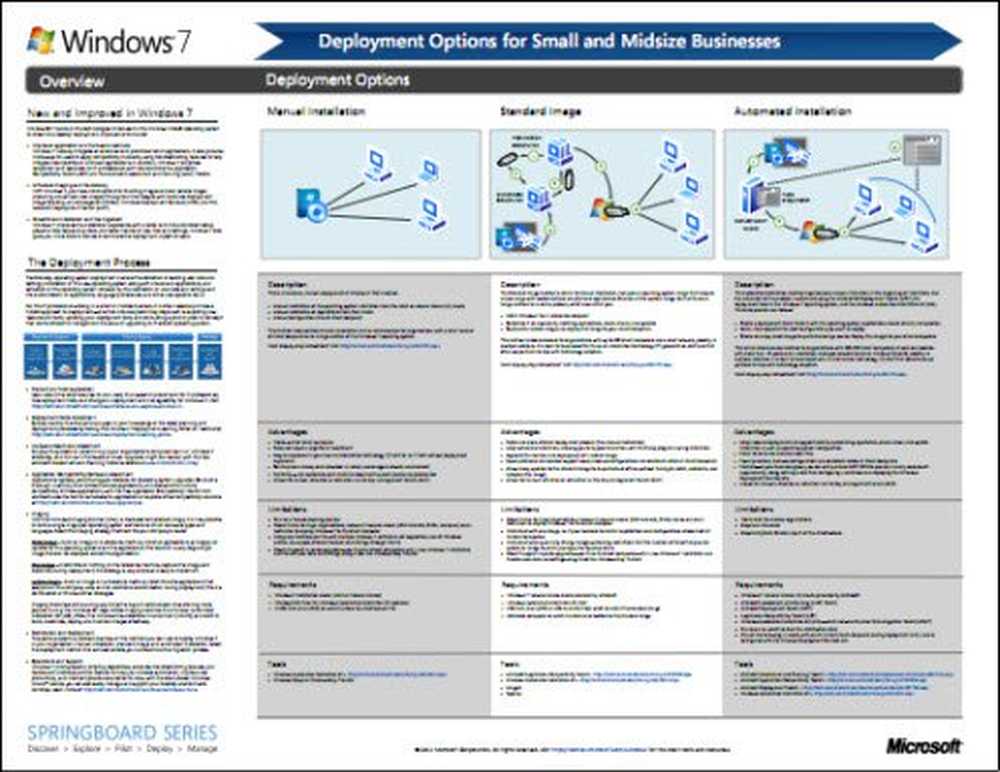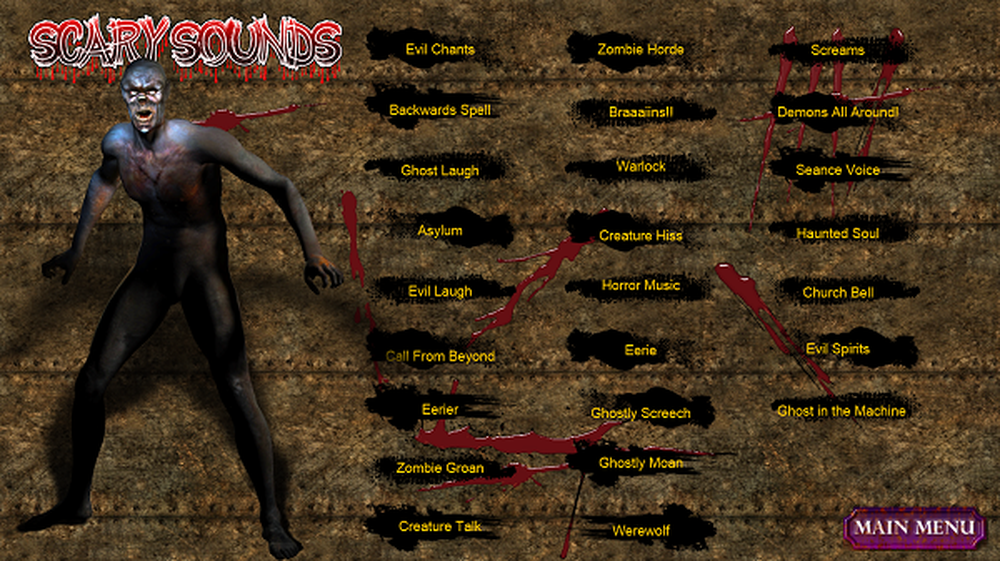Last ned gjenopprettingsbilde for Surface-enheter
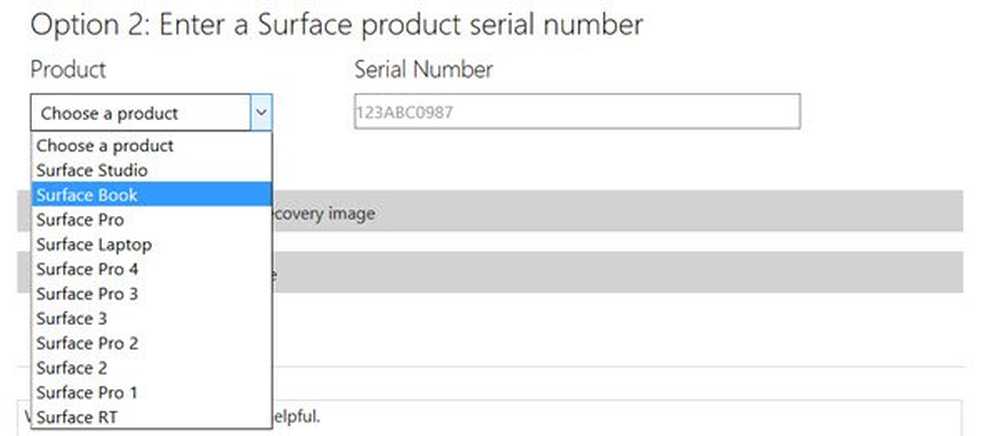
Microsoft Surface leveres med gjenvinningsalternativer for Windows som lar deg oppdatere eller tilbakestille overflatenheten til fabrikkens tilstand. Hvis du står overfor problemer når du bruker Overflate, bør du prøve å bruke disse innebygde gjenopprettingsverktøyene. Men hvis disse alternativene feiler og ikke hjelper deg, eller hvis du ikke får tilgang til verktøyene for gjenoppretting av noen grunner, kan du laste ned den offisielle Surface Recovery Image fra Microsoft. Gjenopprettingsbilder er tilgjengelige for Surface Studio, Surface Book, Surface Pro 4, Surface Pro 3, Surface 3, Surface Pro 2, Surface 2, Surface Pro, Surface RT, Surface Book 2 og Surface Go.
Recovery Image for Surface
Før du laster ned Surface Recovery Image, må du holde en USB-stasjon klar. Surface RT og Surface brukere kan trenge en 8 GB USB mens Surface Pro brukere bør sikre at deres USB er minst 16 GB.
Følg disse trinnene for å laste ned gjenopprettingsbildet for overflateenheten.
1] Logg deg på med din Microsoft-konto. Besøk lenken som er nevnt mot slutten av dette innlegget.
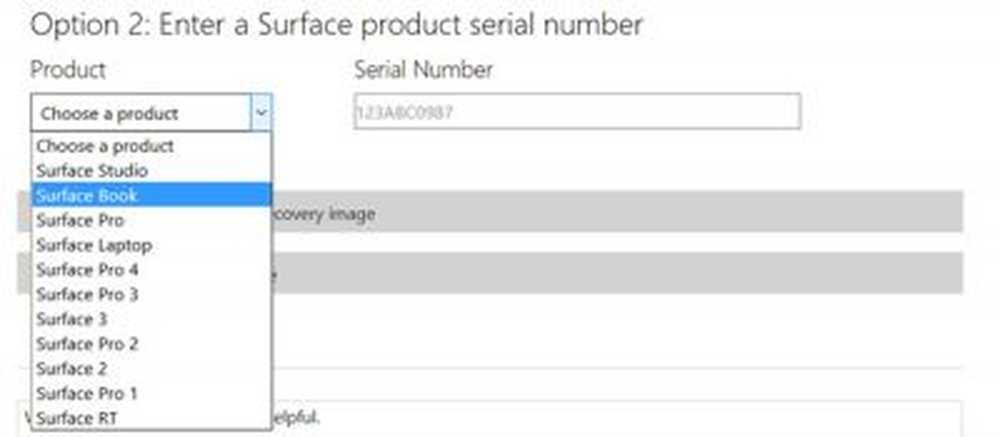
Deretter velger du Surface-produktet som du vil laste ned gjenopprettingsbilder på.
2] Skriv inn serienummeret til overflatenheten. Du finner den på baksiden av overflaten, løft stativet for å se det.
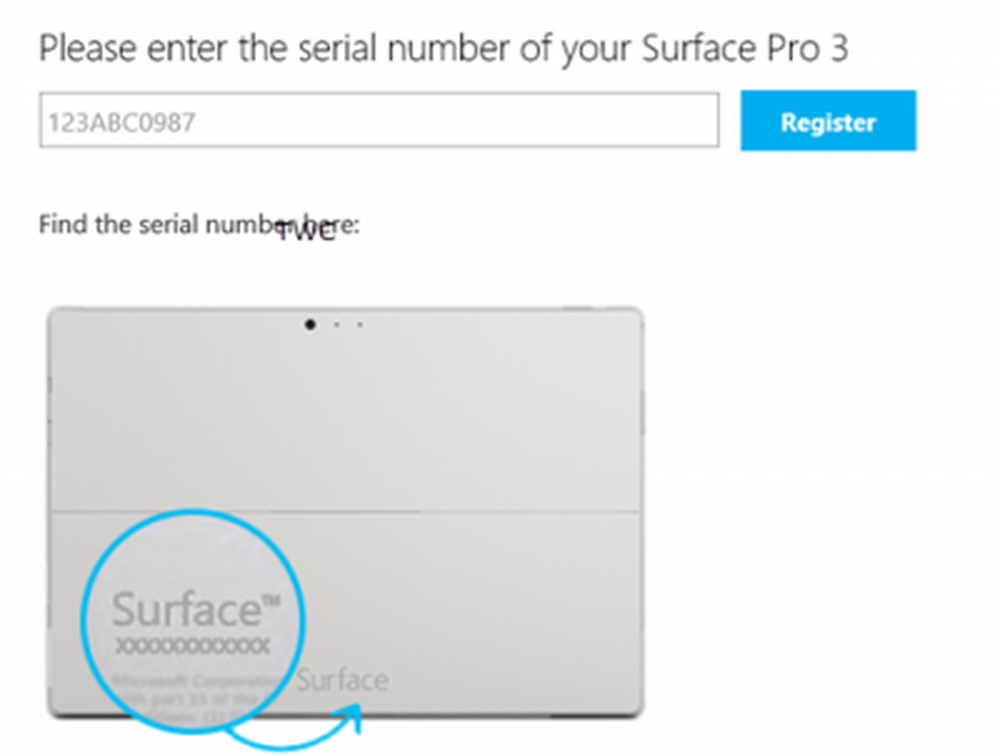
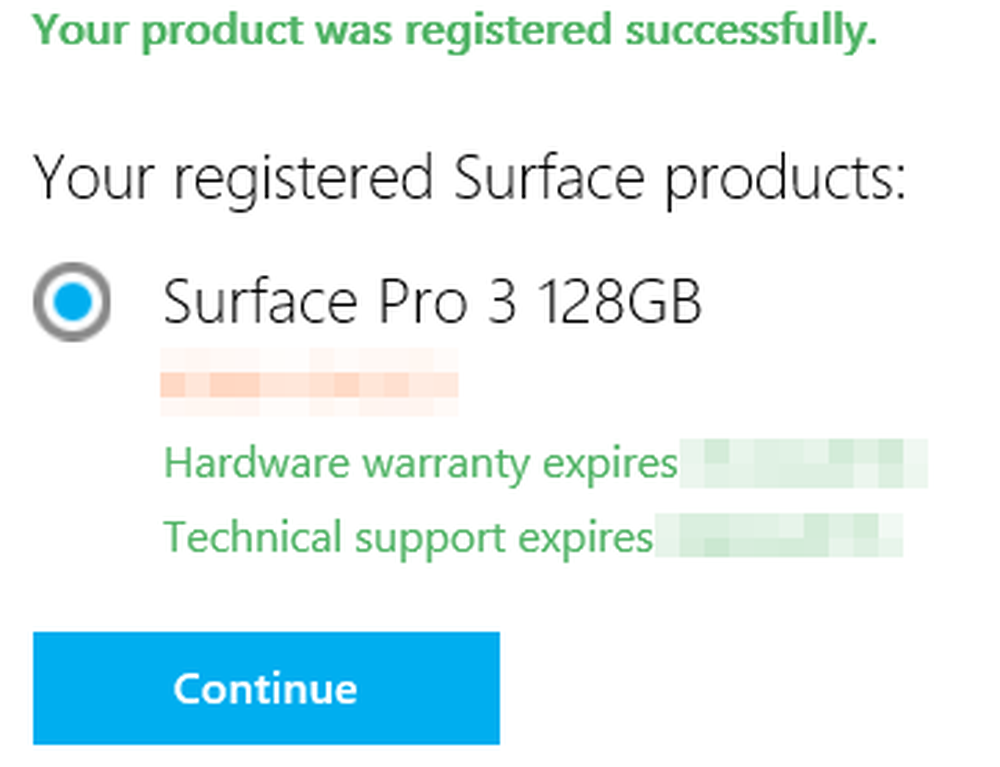
4] Når du gjør dette, vil du bli vist nedlastingskoblingen for overflaten din. Last ned Surface Recovery-bildet. Bildestørrelsen for enheten min var litt over 6 MB, men nedlastingen tok en veldig lang tid.
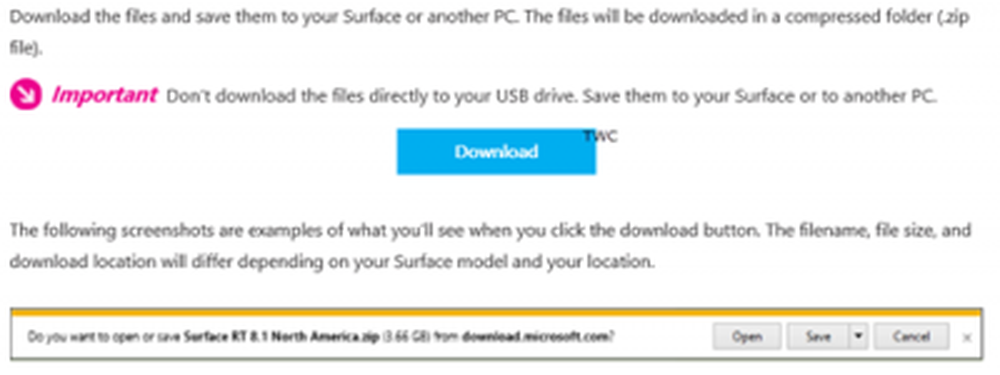
5] Opprett gjenopprettingsstasjonen for overflaten. Du kan opprette gjenopprettingsstasjonen for Surface ved hjelp av en overflate eller en hvilken som helst Windows-datamaskin. Å opprette gjenopprettingsdisken vil slette alt som er til stede på USB-stasjonen. Så sørg for at du overfører dataene fra USB-stasjonen til en annen lagringsenhet før du bruker den til å opprette en USB-gjenopprettingsdisk.
Når du har gjort dette, åpner du Filutforsker, høyreklikker på USB-stasjonen og velger Format. Velg FAT32 som filsystem og skriv inn en volumetikett for å navngi USB-stasjonen, si Surface Recovery og klikk Start. Når denne prosessen er fullført, drar du de nedlastede gjenopprettingsfilene fra den komprimerte mappen til USB-stasjonen.
Du kan nå bruke USB-stasjonen for gjenoppretting for å oppdatere eller tilbakestille Microsoft Surface.
Surface Recovery Image nedlasting
Besøk Microsoft.com for å komme i gang.
Nå Les: Opprett Surface Book og Surface Pro 4 Recovery Drive.